プラグインのインストールと削除方法!アドセンスブログで必須プラグイン17選!

『プラグイン』とはWordPressのブログに機能を追加することができるアプリのようなものです。
プラグインは上手く活用していけば、ブログを運営しやすくなります。
今回はWordPressプラグインのインストールと削除方法について解説していきます。
また、こちらの記事では、僕が収益を上げていくブログで使っているプラグインについても紹介しているので参考にしてみて下さい。
WordPressプラグインをインストールする方法
WordPressの管理画面にログインしましょう。
WordPress管理画面の左メニューにある『プラグイン』という項目の『新規追加』をクリックします。
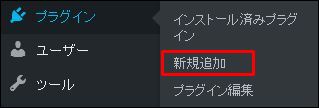
追加画面には検索窓があるのでインストールしたいプラグインの名前を入力すると検索が始まります。
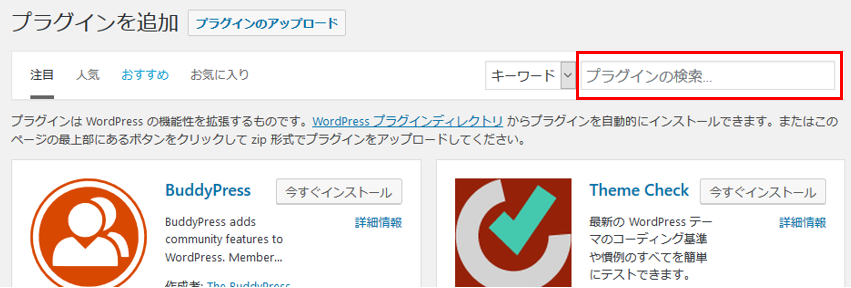
今回は例として、アドセンスで稼ごうとする場合は今後使うことになるであろう『WP QUADS』というプラグインを検索してみます。

プラグインが表示されたら『今すぐインストール』をクリックします。
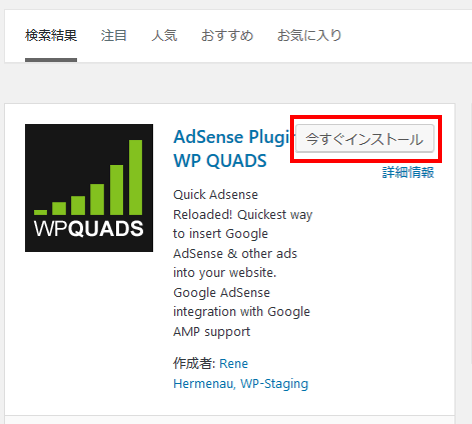
インストールが完了してからは『有効化』をクリックします。
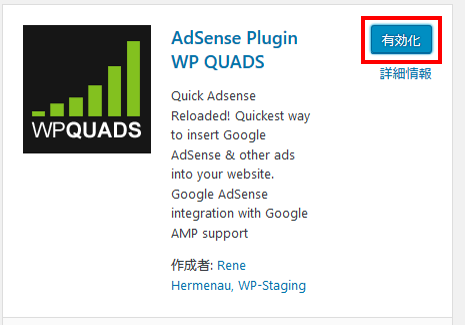
ココまでの作業はすべてのプラグインで共通していますが、有効化してからは各種プラグインの設定をすることになります!
今回例としてインストールした『WP QUADS』はアドセンスの広告が利用できるようになってから、広告コードを簡単に埋め込めるようにするために使用します
細かい設定方法については別の記事で解説しています。
→AdSense Integration WP QUADSの設定方法
プラグインの削除方法
プラグインのインストール方法が理解できたら、削除する方法についても学んでおきましょう。
左メニューの『プラグイン』の項目にある『インストール済みプラグイン』をクリックします。
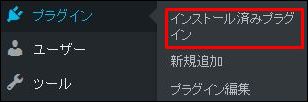
削除するプラグインの『停止』をクリックします。
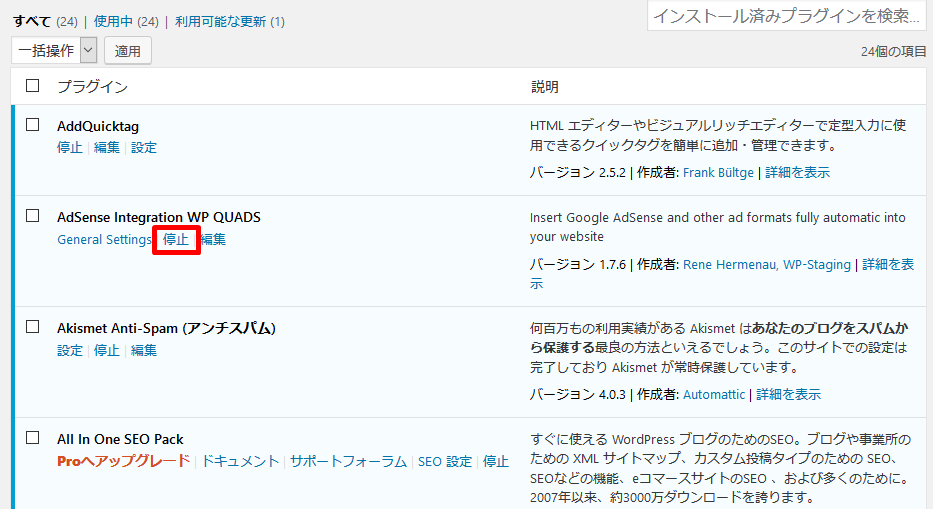
有効化が解除されるので『削除』をクリックします。
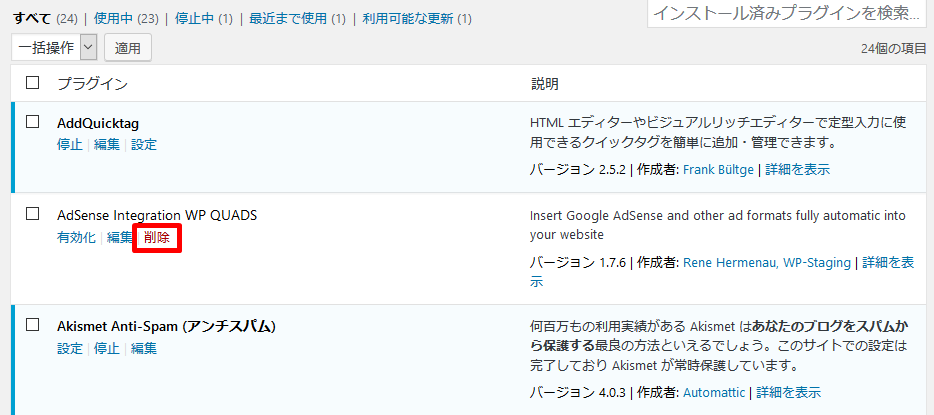
『”プラグイン名”を削除しました。』と表示されれば削除は完了です。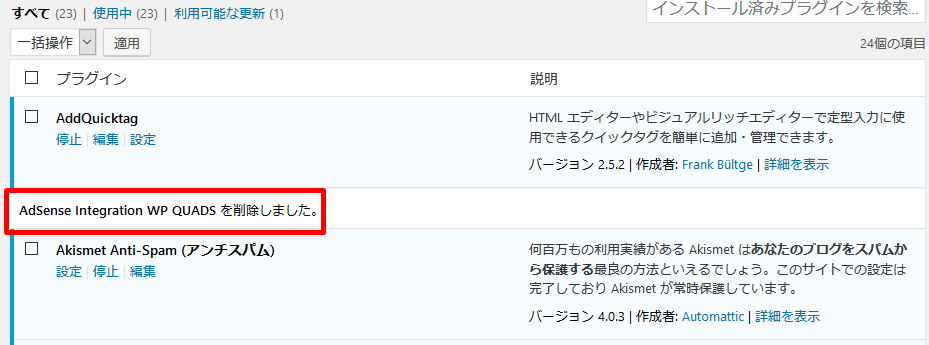
使わなくなったプラグインはできるだけ削除するようにしましょう。
プラグインが多いとサイトが重くなるので最小限に留めておくことを心がけましょう!
しょーりんがブログで活用しているおすすめプラグイン
こちらでは、僕がブログを運営する際に活用しているおすすめプラグインを紹介していきます。
“ブログを始めたばかりで何を使っていいかわからない”
という場合はこちらでオススメしているプラグインをインストールしておけば、基本的にブログで収益を上げていく上で大きく困ることはないはずです。
AddQuicktag
AdSense Integration WP QUADS(WP QUADS)
Akismet
All In One SEO Pack
Broken Link Checker
Black Studio TinyMCE Widget
Contact Form 7
Google XML Sitemaps
Jetpack by WordPress.com
No Self Pings
PS Auto Sitemap
PubSubHubbub
Table of Contents Plus
TinyMCE Advanced
WP-DBManager
WP Multibyte Patch
こちらでオススメしているのは、最低限入れておくと良いよ!というプラグインです。
基本的にプラグインは何でもかんでも入れれば良いわけではなく、最小限に留めておくことをオススメします。
理由としては、インストールしたプラグインの組み合わせによってはブログがフリーズしたり、表示されなくなるなどの状態になることもあります。
スマホにアプリを入れすぎると重くなるのと同じイメージですね!
また、インストールした後に細かい設定などが必要なものは個別の記事で解説しているので一つ一つ設定していくようにして下さい!
SEO対策
All in ONE SEO Pack
各記事のタイトル、説明文、キーワードの任意設定が可能となるプラグイン。
その他にもGoogleアナリティクスのコード埋め込みなどが簡単にできるようになるため非常に便利です。
Google XML Sitemaps
Googleクローラー用のサイトマップを作成できるプラグインです。
こちらを設定しておくことで、自分のブログを更新したときにGooglebotに記事を見つけてもらいやすくなります。
PubSubHubbub
ページの更新情報をGoogleに早く伝えるプラグインです。
こちらのプラグインは細かい設定などなく、有効化のみで設定完了します。
サイト運営・管理簡略化
Add Quicktag
自分専用にビジュアルエディタを編集して文字装飾を簡略化できるプラグインです。
記事を作成する際に文字装飾や特殊効果を数クリックでできるよう設定したいときに活用します。
Adsense Integration WP QUADS
記事中にショートコードを使って簡単にアドセンス広告を表示できるようにするためのプラグインです。
→AdSense Integration WP QUADSの設定方法
Black Studio TinyMCE Widget
ウィジェット内でテキストビジュアルエディタが使えるようになり、サイドバーに画像やテキストを表示させることができる便利なプラグインです。
→Black Studio TinyMCE Widgetの設定方法
Broken Link Checker
リンク切れを自動でチェックし、メールで報告してくれるプラグインです。
リンク切れがあるとブログ内にあると、Googleからの評価も悪くなってしまいます。
それを自動的に知らしてくれるため、サイトのリンク管理に役立ちます。
Jetpack by WordPress.com
ブログと連携させたSNS(FacebookやTwitter)へ簡単に自動投稿ができるようになります。
アクセス解析などもできて多機能な便利プラグインです。
→Jetpack by WordPress.comの設定方法
No Self Pings
セルフピンバックを防止するプラグインです。
※ピンバックとはサイトにリンクを貼ると通知してくれる機能のこと
こちらのプラグインは有効化のみで設定完了します。
Tiny MCE Advanced
記事投稿画面のビジュアルエディタをカスタマイズできるプラグインです。
自分の使いやすい形に設定して、記事作成時間を早めることができます。
WP Multibyte Patch
WordPressを日本語対応にしてくれるプラグインです。
こちらは有効化のみで設定完了します。
ユーザビリティの向上
Contact Form7
ブログの問い合わせフォームを作成することができるプラグインです。
このブログで言う『問い合わせフォーム』はこちら
→問い合わせフォーム
このような形でブログに訪れてくれるユーザーから運営者へメッセージを送ることができる窓口を作成することができます。
Table of Contents Plus
記事中の目次を表示させることができるプラグインです。
PS Auto Sitemap
ユーザー用のサイトマップを作成することができるプラグインです。
このブログで言うサイトマップはこちら
→サイトマップ
このような形でブログ内のコンテンツを一覧に見られるページを作成することができます。
セキュリティ・スパム対策
Akismet
スパムコメント対策用のプラグインです。
こちらを設定しておくと、英語で書かれた意味不明のコメントや悪質な外部リンクを貼ったコメントなどを弾くことができます。
ブログを運営する上で絶対に必要なプラグインと言っても過言ではありません。
WP-DBManager
サイトのバックアップデータを定期的に保存することができるプラグインです。
もしもの時にバックアップを取っておくと、サイトを復元することができるので保険を掛ける意味でも利用しています。
まとめ
上記で紹介してきたプラグインがアドセンスブログを運営していく上で個人的にインストールしておくべきと考えているプラグインです。
あとは自分がブログ運営をしていく内に、取り入れてみたいプラグインなどが出て来るはずです。
その際は必要だど思うものや使いたいものを追加してみてください^^










